Funktioniert mit BricsCAD (Windows) Classic, Pro und Platinum; BricsCAD (Linux) Classic, Pro und Platinum
Druckt Zeichnungen an Drucker oder in Dateien über eine Dialog Abfrage.
Zugriff auf den Befehl über
Befehlszeile: drucken
Kurztaste: Strg+P
Menü: Datei | Drucken
Werkzeugkasten: Standard |
![]()
Ein Dialog wird angezeigt:
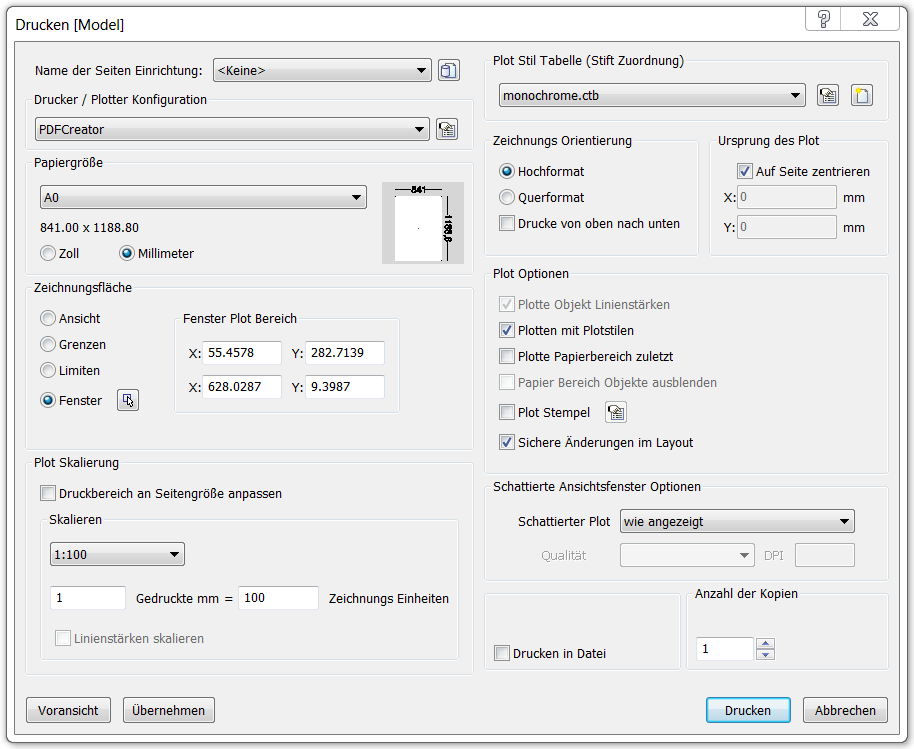
Wählen Sie ein Optionen, und dann:
klicken Sie auf Voransicht, um die Voransicht auf einem simulierten Papier anzusehen.
klicken Sie auf Übernehmen, um die Änderungen zu übernehmen.
klicken Sie auf Drucken, um die Zeichnung zu drucken.
klicken Sie auf Abbrechen, um den Dialog Drucken zu schließen.
Befehls Optionen
|
Option |
Beschreibung |
|
|
Lädt Plot-Einstellung, die bei vorherigen Plots benutzt wurden.
Klicken Sie auf die Schaltfläche Speichere aktuelle Einstellungen in einer
Seiteneinrichtung ( |
|
Drucker / Plotter Konfiguration |
|
|
Wählt den Drucker oder Plotter. BricsCAD funktioniert mit jedem Gerät, das auf dem System installiert ist einschließlich Netzwerk- Druckern, drucken in Datei Faxe und PostScript- Geräte. Zusätzlich können von BricsCAD vordefinierte Drucker Parameter in PC3 Dateien verwendet werden. Sehen Sie hierfür auch beim Befehl PlotterManager nach. |
|
|
Bearbeite Plotter Konfiguration
|
Öffnet den Drucker Eigenschaften Dialog, um die Drucker-Parameter anzupassen. |
|
|
|
|
|
Wählt die Größe des Papiers. Sie können Standard-Größen wählen, die im Pulldown-Menü angeboten werden. Dies sind die Größen, die vom gewählten Drucker unterstützt werden. Auch wenn von den Drucker- Einstellungen viele verschiedene Größen unterstützt werden, sollten Sie nur die Größe des Papiers auswählen das tatsächlich in den Drucker eingelegt ist. Wenn benutzerdefiniert Papier Größen angeboten werden, werden diese im Eigenschaften Dialog des Druckers definiert. Das Bild zeigt die Größe, Position und Ausrichtung der aktuellen Zeichnungsfläche auf dem ausgewählten Papierformat an. |
|
Einheit
|
Schaltet die Papier Größen zwischen Zoll und metrischen Einstellungen um.
|
|
|
|
|
|
Definiert, welcher Bereich der Zeichnung gedruckt werden soll:
Wählen Sie eine Ansicht aus dem Pulldown-Menü:
Objekte auf gefrorenen Layern werden bei der Berechnung der Grenzen nicht berücksichtigt.
Sie definieren die rechteckige Fläche durch die Eingabe von x, y-Koordinaten oder durch Klick auf die Taste Wähle den Bereich der, gedruckt werden soll. |
|
Wähle den Bereich, der gedruckt werden soll
|
Definiert den rechteckigen Bereich, der gedruckt werden soll.
Klicken Sie auf die Taste Erste Ecke des Fensters wählen - definieren Sie die erste Ecke des Rechtecks. Zweite Ecke des Fensters wählen - definieren Sie die zweite Ecke. Sie können Punkte wählen oder x,y Koordinaten eingeben. Der Dialog "Seite einrichten" wird mit ausgefüllten x,y Koordinaten im Bereich Fenster Plot wieder geöffnet. |
|
|
Definiert die x, y Koordinaten der unteren linken und rechten
oberen Ecke des rechteckigen Bereichs, der gedruckt werden soll.
Sie können in x, y Koordinaten eingeben, oder auf die Taste
|
|
|
|
|
|
Skaliert die Zeichnung so, dass sie genau dem bedruckbaren Bereich des Papiers eingepasst wird. Die Skalierung wird von BricsCAD automatisch berechnet unter Berücksichtigung der Druckfläche der Zeichnung. Der bedruckbare Bereich ist die Größe des Papiers, abzüglich der Ränder. Die Ränder sind die Streifen an den vier Kanten des Papiers, die vom Drucker zum Bearbeiten des Papiers benötigt werden. Wenn diese Option aktiviert ist, können Sie keinen Skalierungsfaktor eingeben. |
|
|
Definiert den Skalierungsfaktor der gedruckten Zeichnung. Wählen Sie einen Skalierungsfaktor aus dem Pulldown-Menü oder wählen Sie "Benutzerdefiniert", um einen Skalierungsfaktor zu definieren.
Für den Maßstab 1:5 wird die Zeichnung kleiner skaliert. Für den Maßstab 5:1 wird die Zeichnung größer skaliert. Verfügbare Maßstäbe in der Liste können mit dem Befehl MstabListeBearb bearbeitet werden. |
|
|
Definiert benutzerdefinierte Skalierungsfaktoren. Zum Beispiel, um eine Zeichnung mit einer Länge von 9350 Zeichnungseinheiten auf dem Papier in 110 mm Länge auszugeben: Gedruckte Einheiten = 110 mm Zeichnungseinheiten = 9350 BricsCAD berechnet automatisch die Skalierung. |
|
Linienstärken skalieren |
Wenn aktiviert, werden die Linienstärken in Bezug auf den Plotmaßstab skaliert. |
|
|
|
|
|
Definiert die Plot Stil Tabelle, die benutzt werden soll; diese weist Eigenschaften für "Stifte", Farben und Objekte zu.
Wenn Sie von keine nach benannten Plot-Stile umschalten, meldet BricsCAD: Plot-Stil Tabelle allen Layouts zuordnen? - Klicken Sie auf Ja oder Nein.
|
|
Bearbeite Plot Stile
|
Öffnet den Plot-Stil Tabellen Editor Dialog. Sehen Sie auch beim Befehl PlotStil nach. Diese Schaltfläche ist nur verfügbar, wenn die Zeichnung STB Plot-Stile verwendet. |
|
Erzeugen eines neuen Plot Stils
|
Erzeugt neue Plot-Stile und lädt den Dialog Plot-Stil Tabelle hinzufügen.
Sehen Sie auch beim Befehl PlotStilManager nach. |
|
|
Schaltet die Anzeige der Plot-Stil Namen um. |
|
|
|
|
|
Definiert die Ausrichtung der Zeichnung auf einem rechtwinkligen Papier:
|
|
|
|
|
|
Definiert den Abstand für den Druck auf dem Papier. Geben Sie positive oder negative Werte ein, um die Zeichnung in die x und/oder y Richtung zu verschieben:
Die linke untere Ecke der Zeichnung wird durch die angegebenen Entfernungen verschoben. Dies ist nützlich, wenn das Papier einen Titel-Bereich besitzt, der sich mit der Zeichnung überschneidet. |
|
|
Zentriert den Druck auf der Seite. Das Zentrum der Zeichnung wird in der Mitte des Papiers positioniert. Zusammen mit der Option Druckbereich an Seitengröße anpassen, kann diese Option sehr gut für Plots benutzt werden, bei denen es nicht auf die Skalierung ankommt. |
|
|
|
|
|
Schaltet die Verwendung von Linienstärken um:
Diese Option ist nicht verfügbar wenn Plotten mit Plotstilen eingeschaltet ist. |
|
|
Schaltet die Verwendung von Plot-Stilen um:
Plot-Stile überschreiben Linienstärken Einstellungen. |
|
|
Schaltet die Druckreihenfolge um:
Diese Option ist nur beim Drucken von Layouts verfügbar; in der Registerkarte Model ist diese Option nicht verfügbar. |
|
|
Schaltet das Sichern von Druckoptionen um:
Wenn Sie diesen Dialog das nächste Mal benutzen können Sie "Layout" aus dem Verwende Plot Einstellungen von Pulldown-Menü auswählen. |
|
|
Schaltet die Nutzung des Plot Stempels um:
Klicken Sie auf die Schaltfläche |
|
|
Zeigt den Dialog Plot Stempel an. |
|
|
Entfernt verdeckte Linien von 3D-Objekten im Papierbereich. Diese Option ist beim Drucken des Model Bereich deaktiviert. |
|
|
|
|
|
Ermöglicht es den visuellen Stil der aktuellen Ansicht beim Drucken des Modelbereichs zu überschreiben . Diese Option ist im Papier Bereich deaktiviert. Die Qualität für die Option Gerendert wird durch die aktuellen Render Voreinstellungen definiert (Sehen Sie auch beim Befehl RenderVoreinst nach).
|
|
|
|
|
Wenn aktiviert, wird die Druckausgabe in eine Datei *.plt geleitet. |
|
|
Definiert die Anzahl der Kopien, die gedruckt werden sollen. Geben Sie die Anzahl ein, oder klicken Sie auf die Tasten, um den Wert zu ändern. |
|
|
Zeigt eine Vorschau des Druckes an. Im Dialog Voransicht klicken Sie auf die Schaltfläche Druckeinstellungen, um wieder in diesen Dialog zurückzukehren. Sehen Sie auch beim Befehl Voransicht nach. |
|
|
Die Änderungen werden übernommen. Klicken Sie auf Abbrechen, um den Dialog zu verlassen. Die Änderungen werden wieder geladen, wenn Sie diesen Befehl das nächste Mal benutzen. Das ist ähnlich wie mit dem Befehl Seiteneinr. |
|
|
Druckt die Zeichnung. |
|
|
Kehrt in den Zeichnungs Editor zurück, ohne zu speichern. |
|
Verfahren
Grundsätzliche Vorgehensweise für das Drucken
So öffnen Sie das Dialogfenster Drucken
So wählen Sie die Papiergröße aus
So wählen Sie die Papiereinheiten aus
So wählen Sie die Papier- Ausrichtung aus
So definieren Sie den Plot Ursprung
So legen Sie die Zeichnungsfläche fest
Die Plot Skalierung definieren
So setzen Sie die Plot Optionen
Definieren eines Plot Stempels
So definieren Sie die Anzahl der Kopien
So können Sie eine Voransicht der Plotausgabe ansehen
Ähnliche Befehle
Plot - plottet Zeichnungen auf Drucker und in Dateien über Eingabeaufforderungen in der Befehlszeile.
SDrucken - druckt Zeichnungen mit den aktuellen Einstellungen.
Voransicht - für die Zeichnung wird eine Plot-Voransicht angezeigt.
ConvertCtb - konvertiert CBT-Dateien in neuere STB-Dateien.
ConvertPStyles - konvertiert Zeichnungen von CTB in STB.
Layer - weist Layern Plot Stile zu.
Seiteneinr - definiert die Standard-Einstellungen für das Plotten von Zeichnungen.
PlotStil - stellt den aktuellen Plot-Stil ein.
Eigenschaften - ändert Plot-Stil Zuweisungen für Objekte.
PlotStilmanager - erzeugt und hängt Plot-Stile an Zeichnungen an.
MStabListeBearb - bearbeitet die Maßstab Liste einer Zeichnung, die im Abschnitt Skalieren der Drucken und Seite einrichten Dialoge und der Eigenschaft Standard Skalierung eines Papier Bereich Ansichtsfensters gewählt werden kann.
Publizieren - ermöglicht es, eine Planliste (= eine Liste von Modell Bereichs oder Papier Bereichs Layouts) auf einem Drucker zu drucken. Speichert eine Plan-Liste in einer Datei.
| Copyright © Menhirs NV - Alle Rechte vorbehalten. |